
Michael Fisher
0
3620
785
Pokud jste v produktivitě, pravděpodobně jste prozkoumali doplňky a rozšíření dostupné pro prohlížeče při hledání nástrojů pro psaní poznámek. Berete si poznámky přímo do prohlížeče nebo pro tuto úlohu máte aplikaci pro stolní počítače? Někteří z nás si oba nechávají. Nástroj, který má aplikaci pro psaní poznámek přímo v prohlížeči, byl pravděpodobně vyvrtán domovem prohlížeče Opera, který ji má jako výchozí funkci. Je zvláštní, že Chrome a Firefox to stále nemají. Možná vývojáři necítili potřebu, protože existuje spousta velmi schopných aplikací a rozšíření prohlížeče pro ukládání a správu poznámek..
Asi bych šel s QuickFoxem na Firefox. Pojďme se projít Internetovým obchodem Chrome a uvidíme, jaké možnosti nám může vrhnout. Ve skutečnosti několik stylových; pojďme se podívat na těchto šest stylových poznámkových aplikací pro prohlížeč Chrome.
Rychlé poznámky [již není k dispozici]
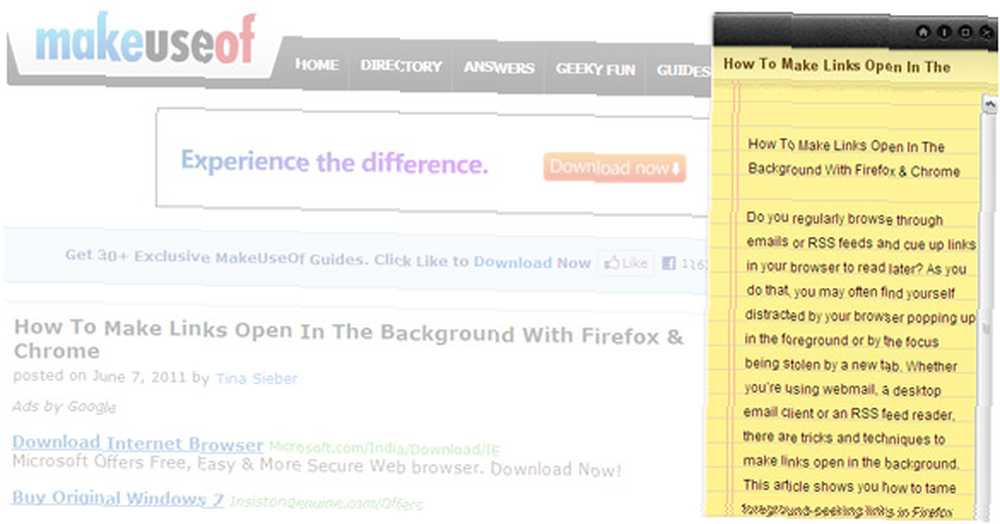
Pokud se podíváte na údaje o uživatelích pro rozšíření o tuto poznámku, můžete zjistit jeho popularitu. Úhledná aplikace vám umožňuje přístup k poznámkám jediným kliknutím pravým tlačítkem na libovolné webové stránce. Můžete jej synchronizovat online s účtem Diigo.com a přistupovat k poznámkám odkudkoli. Protože je Diigo také mobilní aplikace, můžete se k poznámkám dostat ze zařízení, jako je iPhone, iPad nebo Android. Všechny poznámky lze prohledávat. Poznámky se také automaticky označí aktuálním datem.
Chromepad
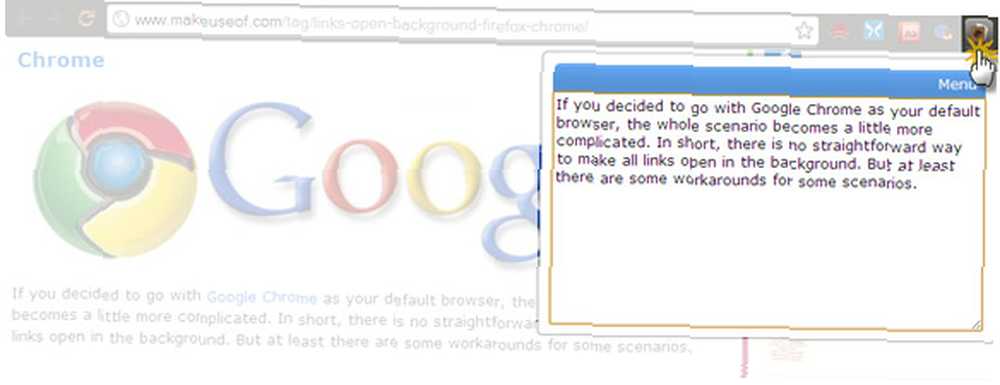
Chromepad vám neumožňuje snadný přístup kliknutím pravým tlačítkem, ale umožňuje vkládat poznámky do malého rozhraní, které se objeví, když kliknete na ikonu poblíž adresního řádku. Poznámka je uložena místně. K kopírování a vkládání textu musíte použít ovládací prvky klávesnice. Toto rozšíření je méně stylové, ale jednodušší při jeho provádění.
Poznámky [Už není k dispozici]
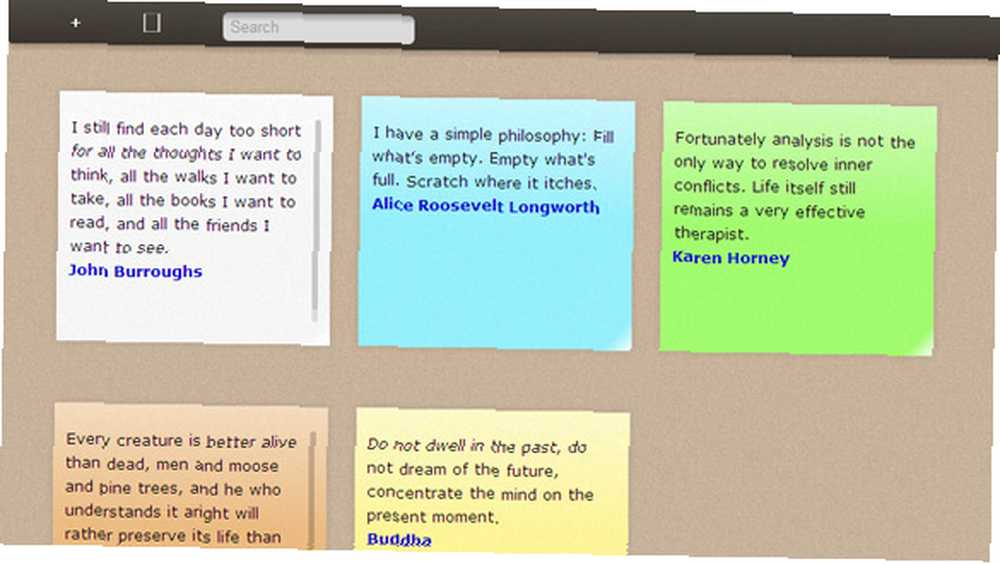
Tato aplikace Chrome je určitě jednou z nejlepších v poznámkách, které uvidíte kolem prohlížečů. Vytvoření poznámky je stejně jednoduché jako kliknutí na znaménko „+“ a vložení nebo psaní na nalepovací lepidlo, které se objeví. Můžete změnit barvu, zvýraznit ji červenou stužkou a uspořádat poznámky kolem, jak se přichytávají k rozvržení mřížky.
Samolepící papírky
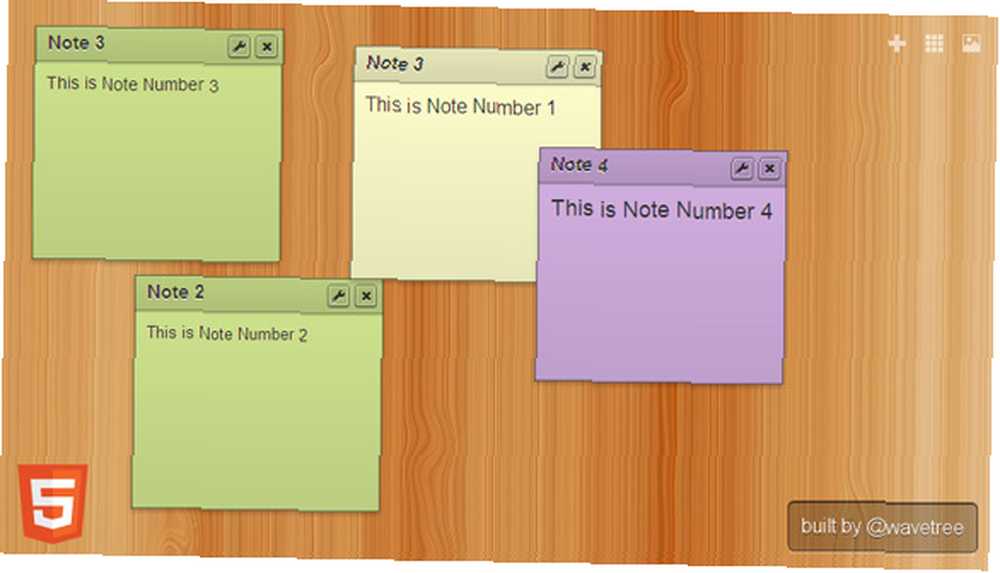
Pokud jde o pomocné programy pro prohlížeč Chrome, tento se hodí přibližně na 2 MB. Ber to jako post-it poznámky pro váš prohlížeč. Každou notu můžete nakonfigurovat podle barvy a velikosti písma. Můžete si pohrávat se vzhledem pozadí (např. Dát mu corkboard look) a také uspořádat poznámky přetažením nebo umístěním na mřížku. Můžete také přetáhnout rohy a změnit velikost poznámek. Poznámky se ukládají automaticky.
Poznámka
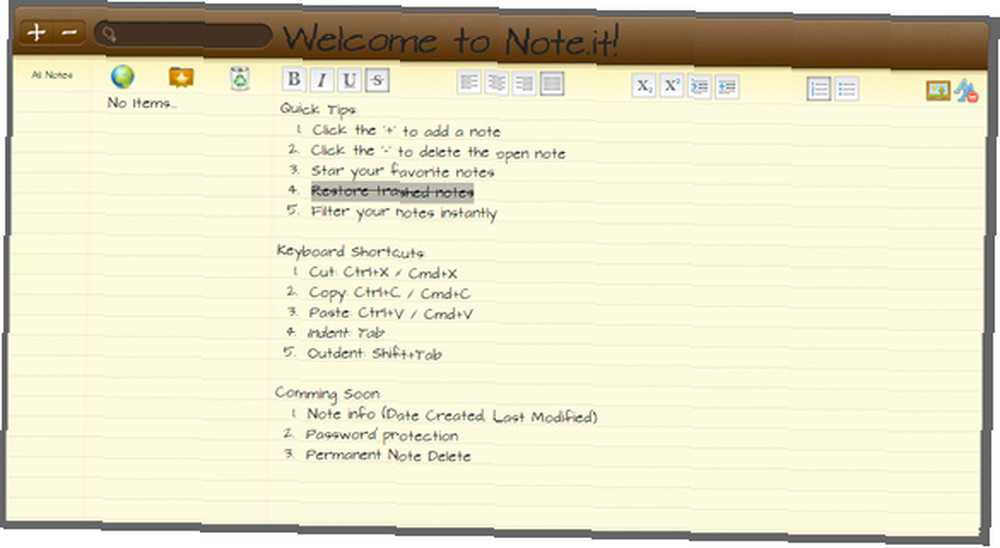
Tato aplikace Chrome využívá možnosti HTML5 a poskytuje vám stylově úhledné rozhraní, se kterým můžete pracovat. Má také podstatu, protože poskytuje některé ovládací prvky pro formátování, které můžete použít na svůj text. Snímek obrazovky ukazuje a vysvětluje, co můžete od této aplikace pro psaní poznámek očekávat. Můžete označit vaše důležité poznámky; používat uspořádané a neuspořádané seznamy; používat odrážky; používat tučné, podtržené, kurzíva a výplně pro zlepšení psaní poznámek; a vkládat také obrázky.
Poznámka k webové aplikaci [již není k dispozici]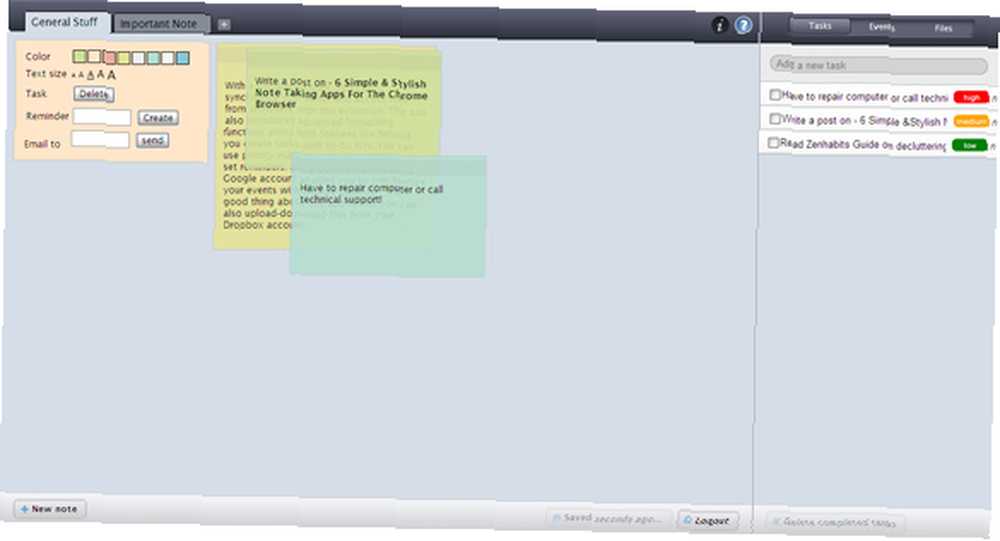
S účtem Google můžete synchronizovat své poznámky a přistupovat k nim odkudkoli s tímto rozšířením. Tato aplikace také představuje pokročilé funkce formátování spolu s funkcemi, jako je například pomoc při vytváření úkolů se seznamy úkolů. Ve svém seznamu úkolů můžete použít značky priority a nastavit připomenutí. Malá funkce umožňuje přidávat tabulky do poznámky. Připojení pomocí účtu Google umožňuje synchronizovat vaše události s Kalendářem Google. Dobrou věcí v této aplikaci je, že můžete také nahrávat a stahovat soubory z účtu Dropbox. Rovněž můžete okamžitě poslat poznámku jako e-mail na jakýkoli e-mailový účet.
Samozřejmě existuje několik dalších rozšíření, která najdete v Internetovém obchodě Chrome a která zpracovává poznámky. Vynechal jsem běžně známou, ale často považovanou aplikaci za nejlepší poznámku - Evernote Web ze seznamu. Můžete to však zkontrolovat. Přečtěte si také všechny příspěvky, které máme v aplikaci. Který z výše uvedeného seznamu byste vybrali pro svůj prohlížeč Chrome?
Obrázek Kredit: Shutterstock











